笔记本磁盘占用率高怎么办呢,下面我们来看看解决方法吧。
1、鼠标右键单击此电脑,选择管理 进入页面,展开服务和应用程序,点击服务
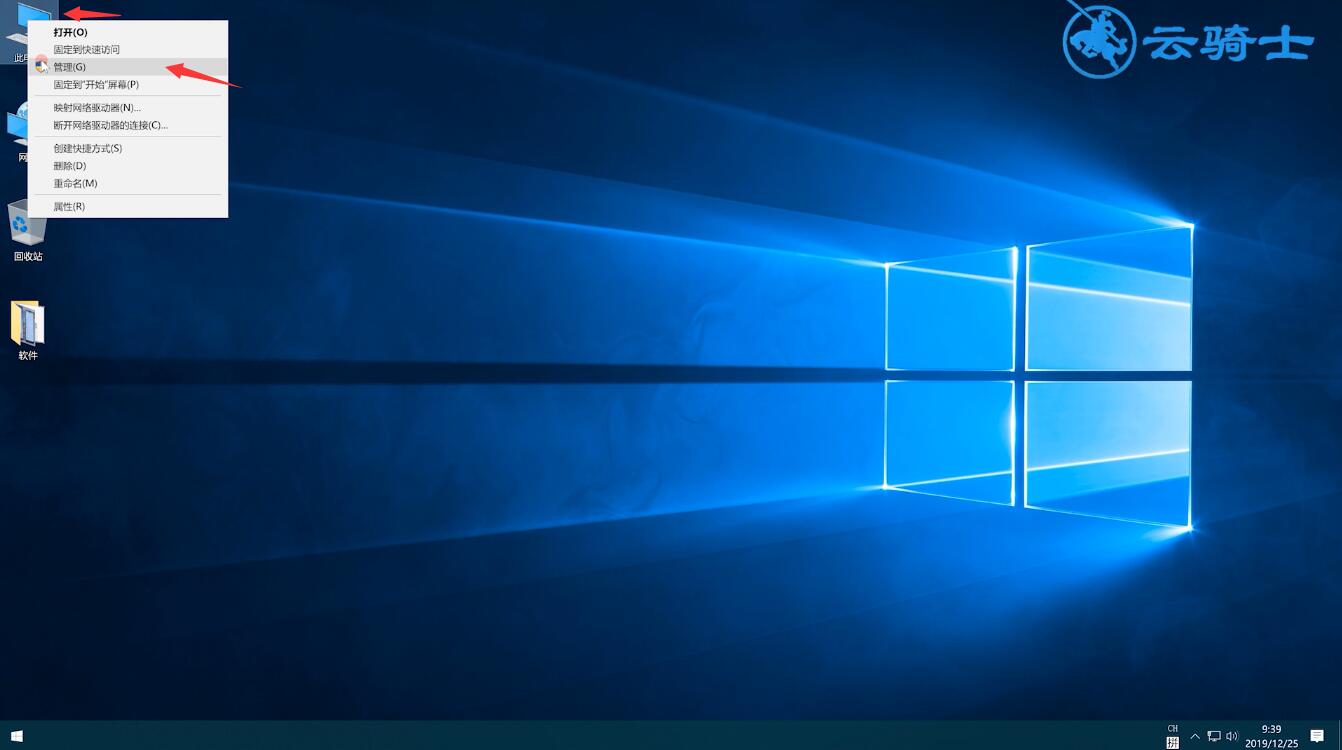
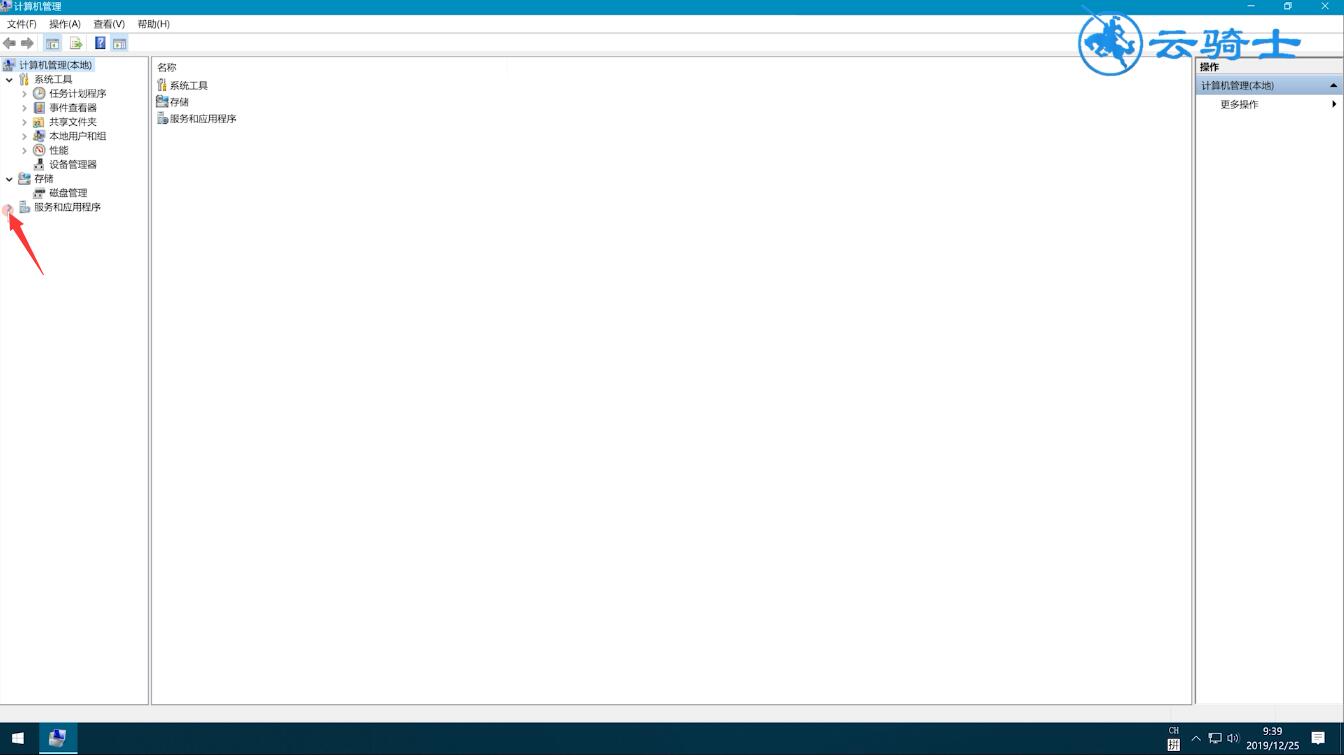
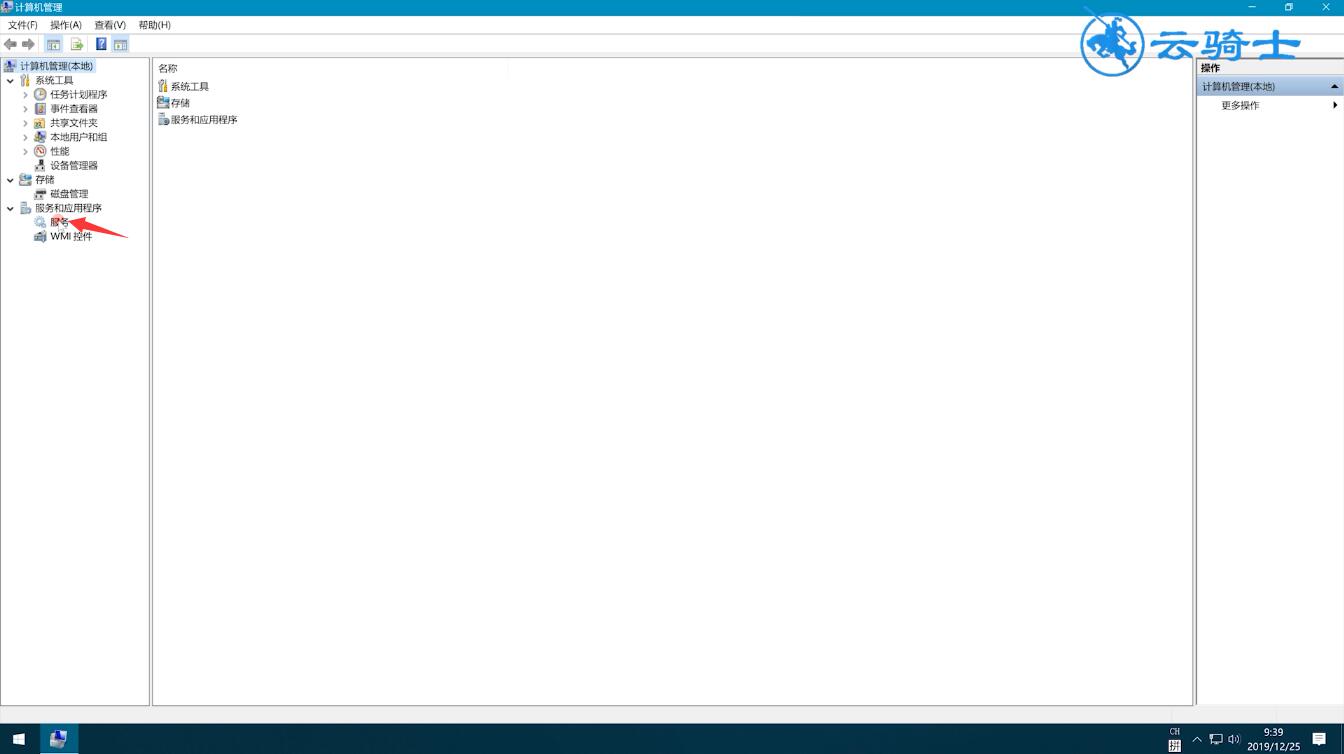
2、在右侧找到Windows Search并双击进入,弹出窗口,将启动类型改为禁用,点击确定
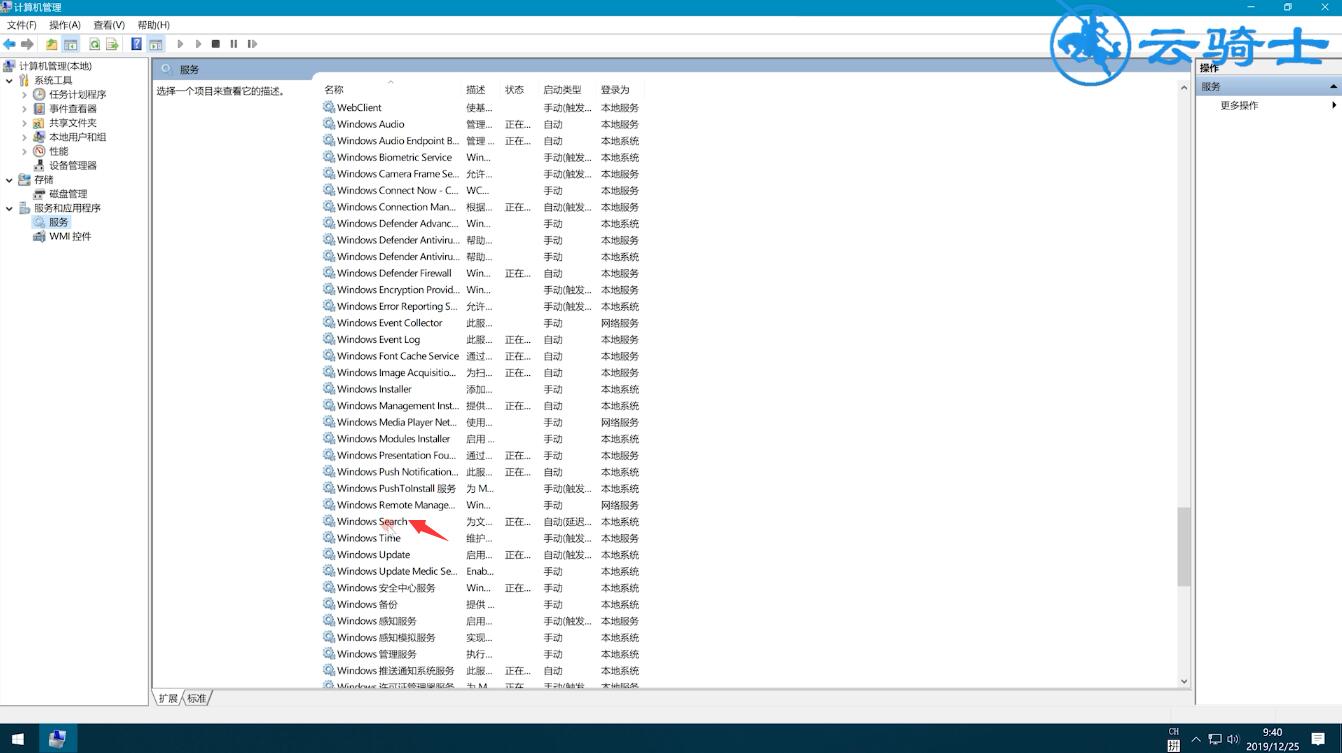
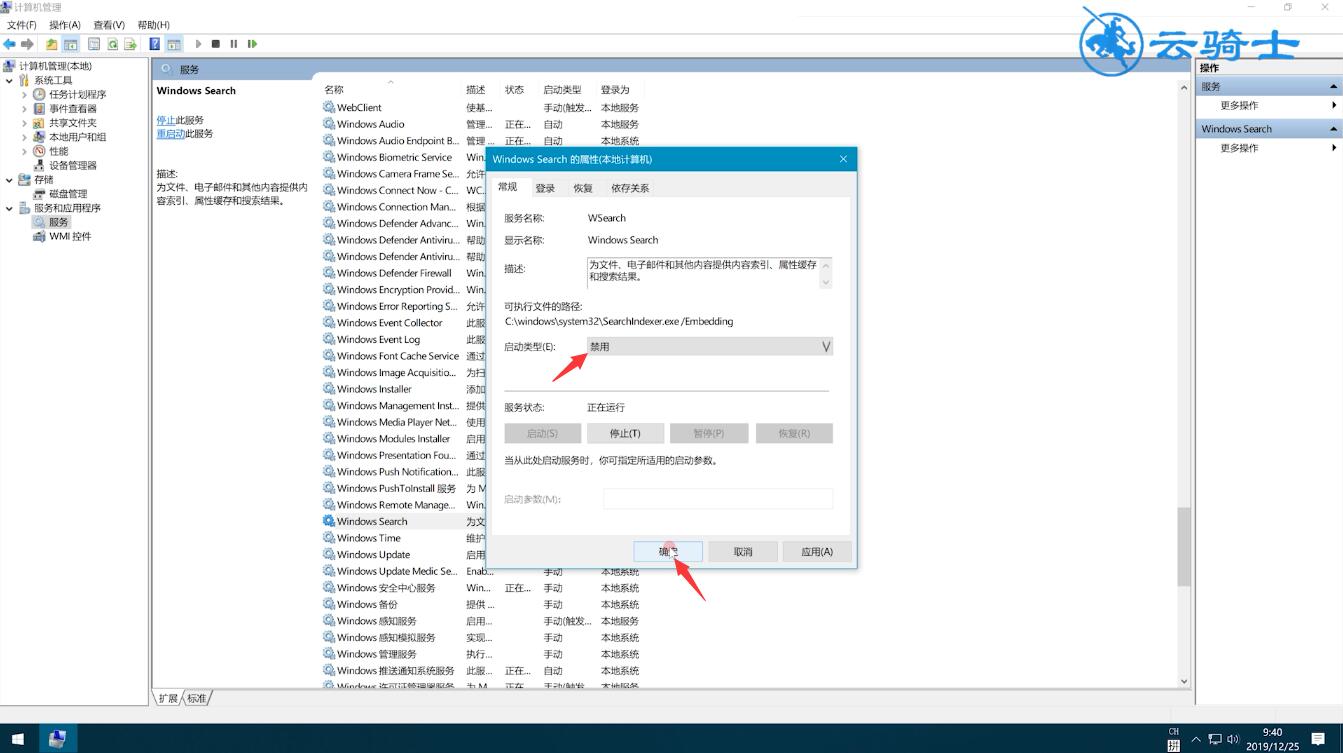
3、退出页面,鼠标双击此电脑进入,右键单击C盘,选择属性
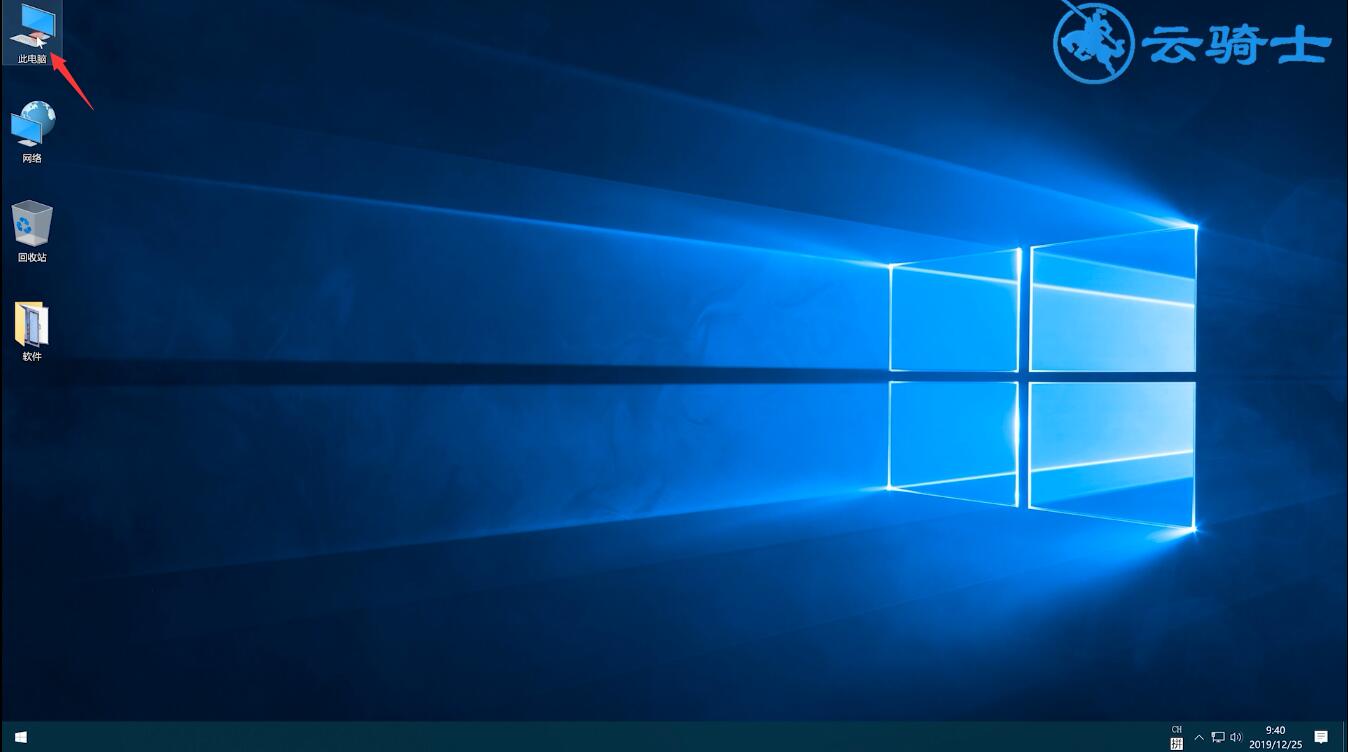
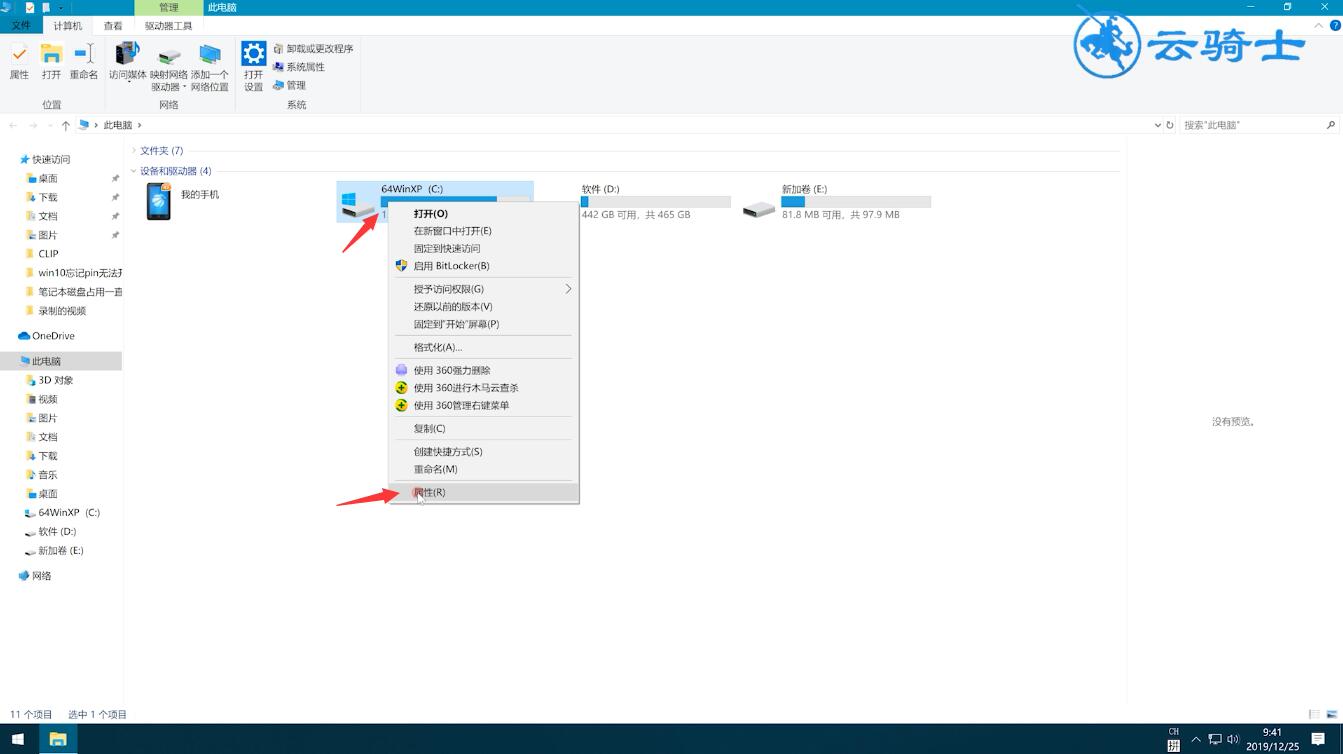
4、弹出窗口,切换到工具选项栏,点击优化,选择更改设置,去掉按计划运行前面的勾,点击确定
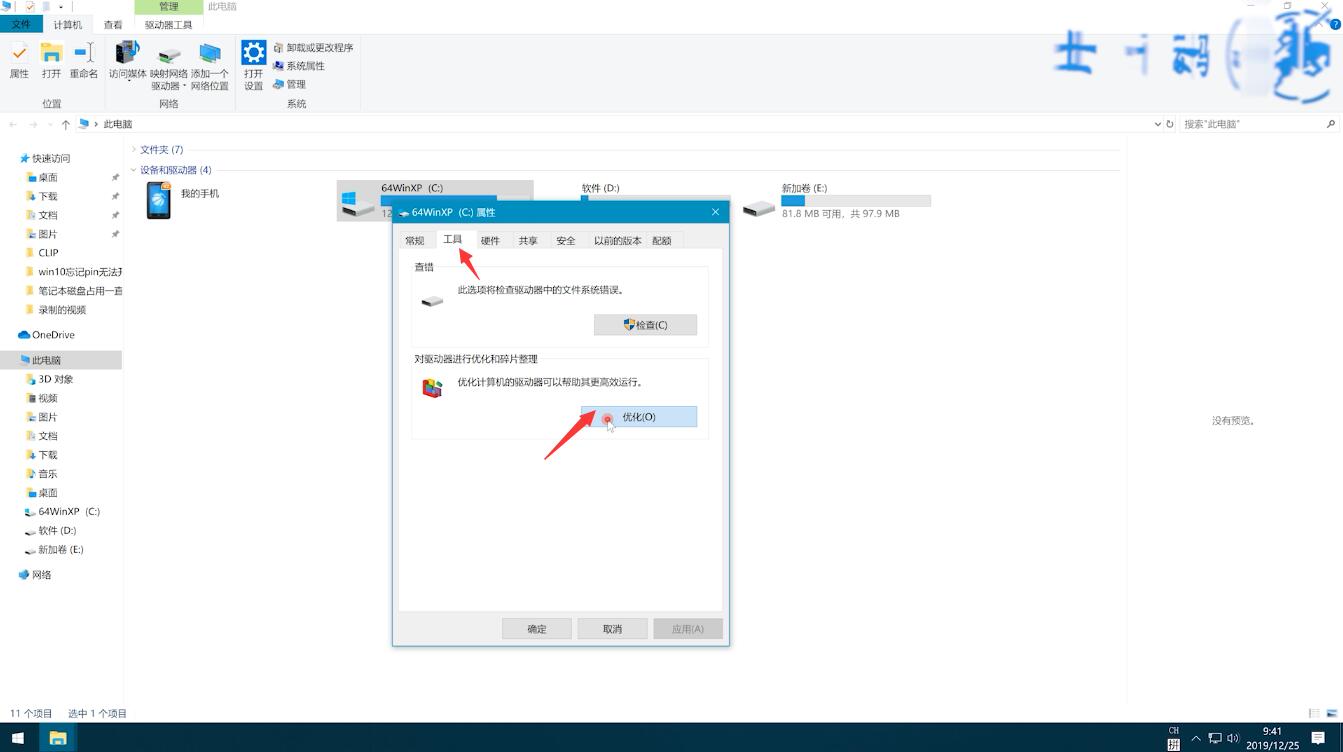

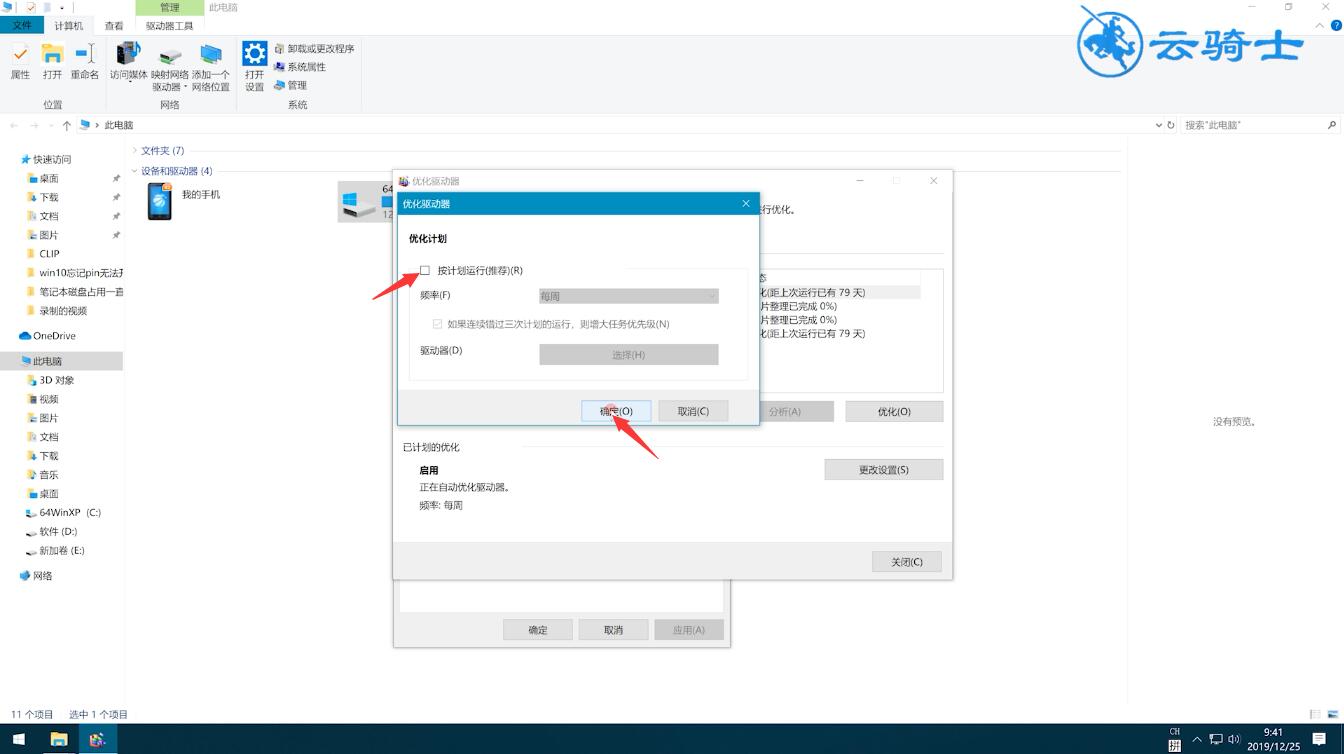
5、退出页面,鼠标右键单击任务栏空白处,选择任务管理器,切换到性能选项,即可看到磁盘占用率降低了
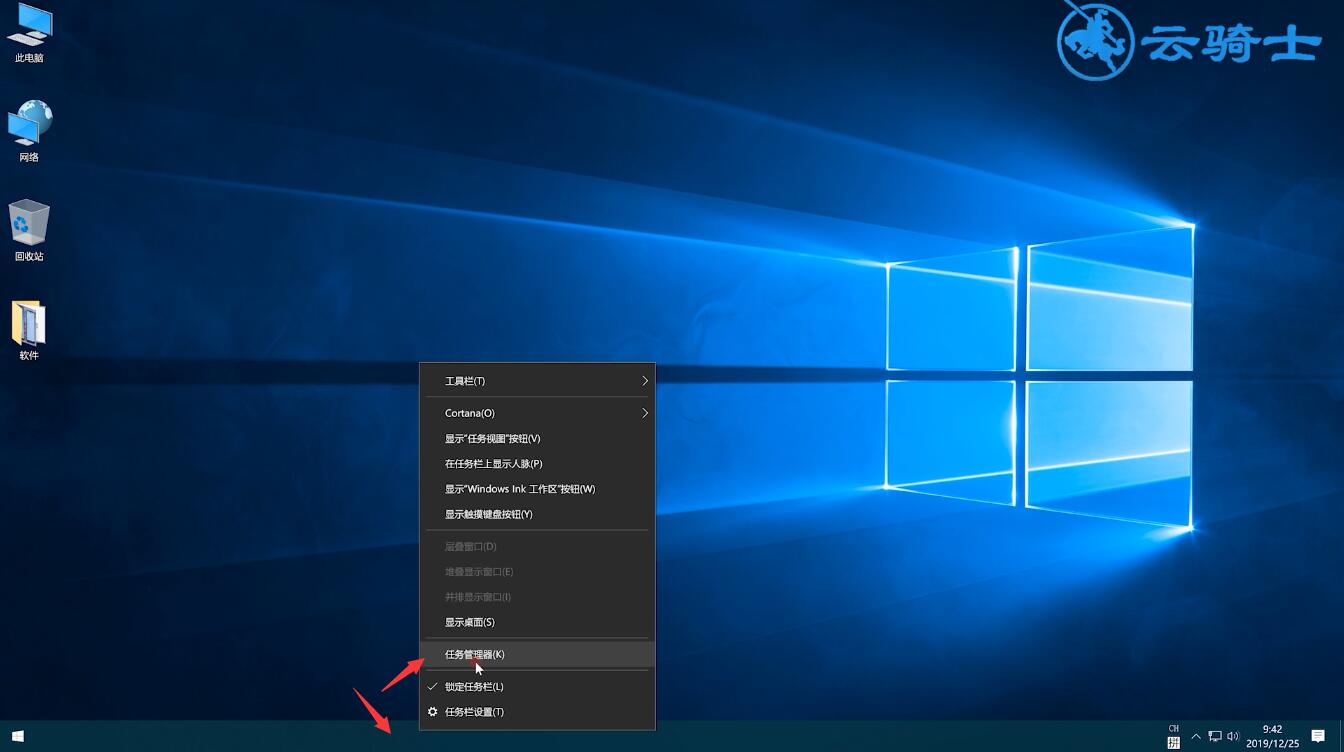
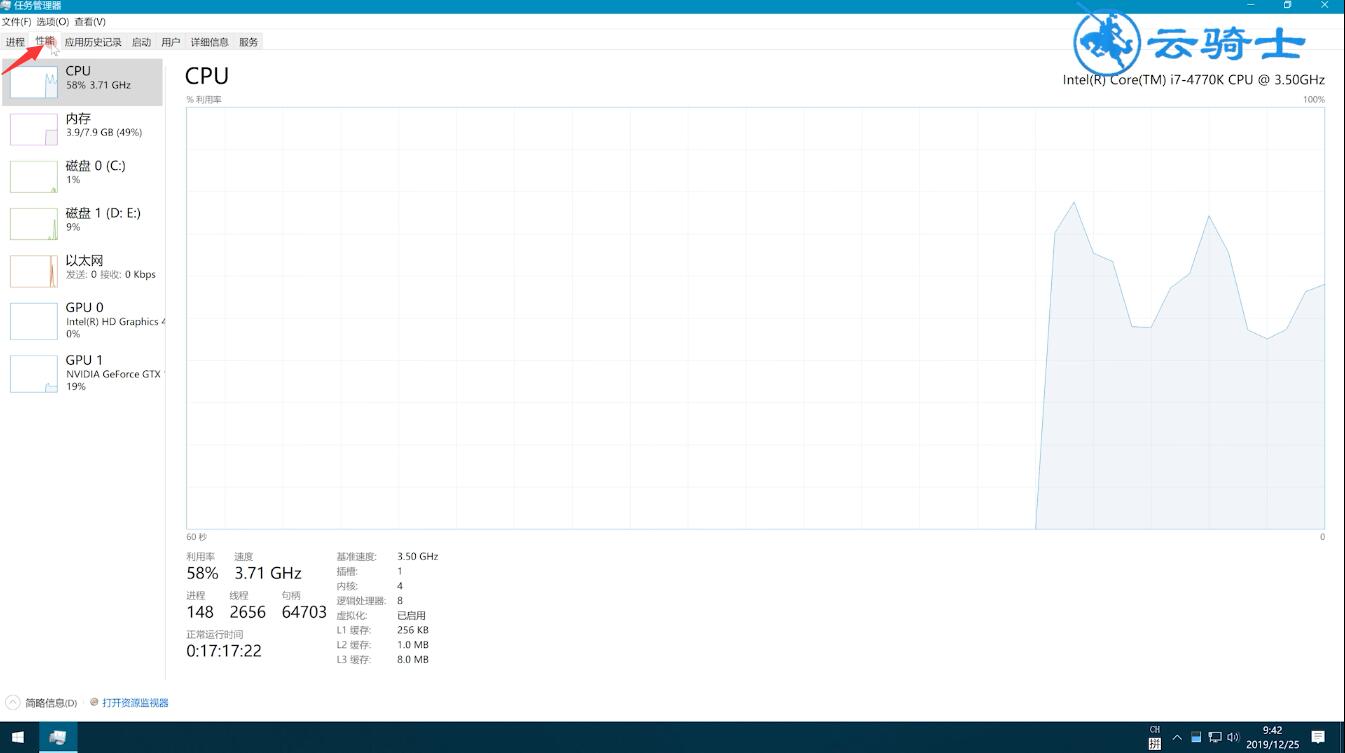
点击阅读全文